电脑设备管理器是一个非常有用的工具,可以帮助我们管理电脑上的硬件设备。无论是查看设备状态、更新驱动程序还是解决设备问题,设备管理器都能提供方便快捷的方法。那么,电脑设备管理器如何打开?又在哪里呢?下面便为大家介绍一下如何打开设备管理器的方法。

一、设备管理器在哪里打开
1、通过控制面板打开设备管理器
①、首先,点击Windows任务栏左下角的“开始”按钮。
②、在弹出的菜单中,选择“设置”。
③、在设置窗口中,选择“系统”。
④、在系统窗口中,选择“设备”选项卡。
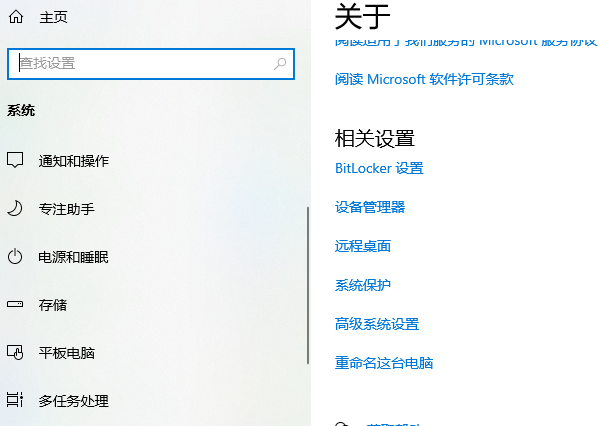
⑤、在设备窗口中,选择左侧菜单中的“设备管理器”。
2、使用快捷键打开设备管理器
①、打开设备管理器的快捷键组合是Win+X键,然后按M键。
3、通过运行命令打开设备管理器
①、按下Win+R键,打开运行对话框。
②、在对话框中,输入“devmgmt.msc”并点击“确定”。
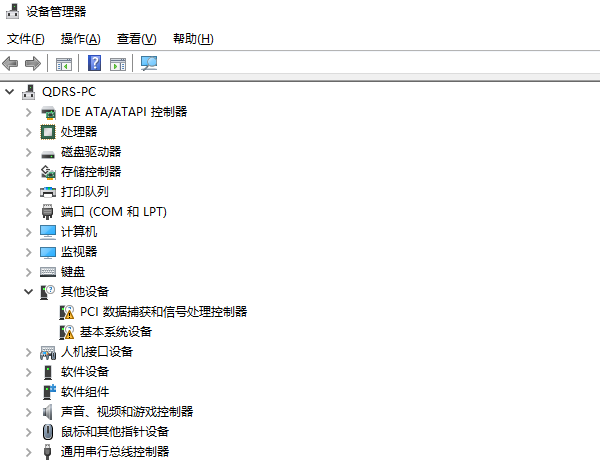
4、在“此电脑”中打开设备管理器
①、右击桌面上的“此电脑”图标。
②、在右键菜单中,选择“属性”。
③、在属性窗口中,选择左侧菜单中的“设备管理器”。
二、设备管理器使用总结
以上是几种在Windows操作系统上打开设备管理器的方法。无论你是通过控制面板、快捷键、运行命令还是在“此电脑”中打开设备管理器,都能成功进入设备管理器界面。当你成功打开设备管理器后,你将会看到一个被分列为不同硬件设备类别的列表。你可以点击展开或折叠这些类别,以查看具体的硬件设备。如果你想查看某个设备的详细信息,只需双击该设备即可。
在设备管理器中,你可以进行多种操作。你可以更新驱动程序、禁用设备、启用设备、卸载设备等。只需右击所需设备,然后从右键菜单中选择相应的操作。如果设备管理无法搜索到相关的驱动版本,我们也可以通过“驱动人生”自动检测安装,驱动人生是一款多功能的驱动管理软件,能够检测电脑问题,一键修复。

 好评率97%
好评率97%  下载次数:5359979
下载次数:5359979 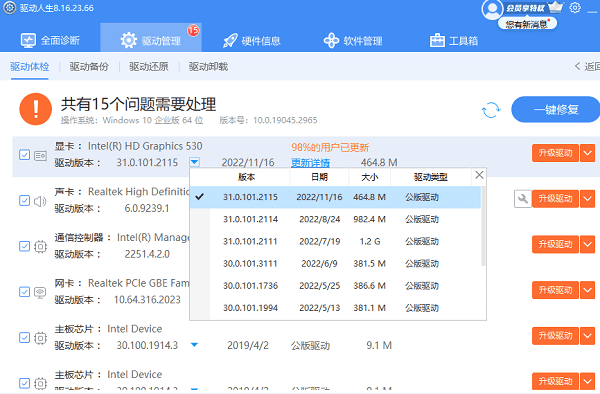
以上就是设备管理器在哪里打开,电脑设备管理器打开方法介绍。希望对大家有所帮助。如果遇到网卡、显卡、蓝牙、声卡等驱动的相关问题都可以下载“驱动人生”进行检测修复,同时驱动人生支持驱动下载、驱动安装、驱动备份等等,可以灵活的安装驱动。



